本文将用两个方法来写类似汽车荷载的进度
用LinearLayout的addview方法加上for循环
用自定义控件的方法
先上截图
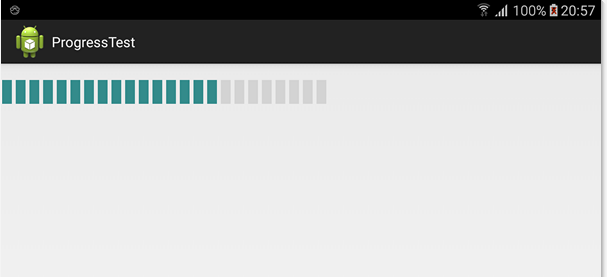
1. 用LinearLayout的addview方法加上for循环
1.1 processtest01.xml文件:
<"1.0" encoding="utf-8"?> <LinearLayout xmlns:android="http://schemas.android.com/apk/res/android" android:layout_width="match_parent" android:layout_height="match_parent" android:orientation="horizontal" > <LinearLayout android:id="@+id/ll" android:layout_width="wrap_content" android:layout_height="wrap_content" android:orientation="horizontal"> </LinearLayout> </LinearLayout>
1.2 LinearLayout的子布局view01.xml
<"1.0" encoding="utf-8"?> <LinearLayout xmlns:android="http://schemas.android.com/apk/res/android" android:layout_width="wrap_content" android:layout_height="wrap_content" android:orientation="vertical" > <ImageView android:id="@+id/hezai_img" android:layout_width="12.5dp" android:layout_height="31.5dp"/> </LinearLayout>
1.3 ProcessTest01.java
package com.example.progresstest; import android.app.Activity; import android.os.Bundle; import android.view.LayoutInflater; import android.view.View; import android.widget.ImageView; import android.widget.LinearLayout; public class ProcessTest01 extends Activity { private LinearLayout ll; @Override protected void onCreate(Bundle savedInstanceState) { // TODO Auto-generated method stub super.onCreate(savedInstanceState); setContentView(R.layout.processtest01); ll = (LinearLayout) findViewById(R.id.ll); setProcess(16); } private void setProcess(int green){ LayoutInflater inflater = this.getLayoutInflater(); //有进度就填充绿色图片 for (int i = 0; i < green; i++) { View v = inflater.inflate(R.layout.view01, null); ImageView img = (ImageView) v.findViewById(R.id.hezai_img); img.setImageResource(R.drawable.green); ll.addView(v); } //没有进度就填充灰色图片 for (int i = 0; i < 24-green; i++) { View v = inflater.inflate(R.layout.view01, null); ImageView img = (ImageView) v.findViewById(R.id.hezai_img); img.setImageResource(R.drawable.gray); ll.addView(v); } } }
1.4 这里涉及了两个带边界的图片元素
最后得到的截图
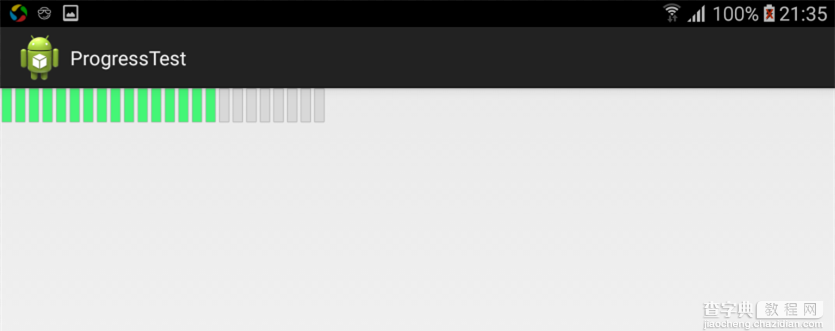
这种方法有好处也有坏处。这种方法简单易懂,且耗内存少,运行速度快等,但若要不同的颜色,就要自己截不同大小,不同颜色的图片,并且还要左右带间距的,比较麻烦。下面的一种方法是自定义控件的方法,也是有好有坏。
2 用自定义控件的方法
2.1 myprocesstest.xml文件
<"1.0" encoding="utf-8"?> <LinearLayout xmlns:android="http://schemas.android.com/apk/res/android" android:layout_width="match_parent" android:layout_height="match_parent" android:orientation="vertical" > <com.example.progresstest.HezaiProgress android:layout_marginTop="20dp" android:layout_gravity="center" android:id="@+id/process" android:layout_width="wrap_content" android:layout_height="wrap_content" > </com.example.progresstest.HezaiProgress> </LinearLayout>
这里的com.example.progresstest是HezaiProgress所在的包名,HezaiProgress是自定义的控件代码。
2.2 HezaiProgress.java文件
package com.example.progresstest; import android.content.Context; import android.graphics.Canvas; import android.graphics.Color; import android.graphics.Paint; import android.graphics.Rect; import android.util.AttributeSet; import android.util.Log; import android.view.View; import android.view.View.MeasureSpec; import android.widget.ImageView; import android.widget.LinearLayout; import android.widget.LinearLayout.LayoutParams; public class HezaiProgress extends View{ private int process = 10; private int width,height; private int h = 32; private int w = 12; private int divideWidth=5; private int maxCount = 24; private int processColor=Color.GREEN; private int j = 1; private int num = 0; public int getProcessColor() { return processColor; } /** * 自定义颜色,输入的是“#ffffff”形式的颜色字符串 * @param processColor */ public void setProcessColor(String processColor) { char c = processColor.charAt(0); int r = 0; int g = 0; int b = 0; //默认颜色为绿色 int rgb = Color.GREEN; if(c=='#'){ for(int i = 1;i<processColor.length();i++){ c = processColor.charAt(i); if(i<3){ r += rOrgOrb(c,i); } else if(i<5){ g += rOrgOrb(c,i); }else{ b += rOrgOrb(c,i); } } rgb = Color.rgb(r, g, b); } this.processColor = rgb; } private int rOrgOrb(char c,int i){ num++; char b = 0; if(c>='0'&&c<='9'){ //j是用于判断是十六进制的哪一位 if(i==j){ //十六进制的右数第二位 b += Integer.valueOf(c)*16; } if(i==j+1){ //十六进制的右数第一位 b += Integer.valueOf(c); } } //十六进制的大写字母形式 if(c>='A'&&c<='F'){ if(i==j){ //ascii码减去55,如A的ASCII码为65,减去55后等于10 b += ((int)c-55)*16; } if(i==j+1){ b += (int)c-55; } } //十六进制的小写字母形式 if(c>='a'&&c<='f'){ if(i==j){ //ascii码减去87,如a的ASCII码为97,减去87后等于10 b += ((int)c-87)*16; } if(i==j+1){ b += (int)c-87; } } //若计数为偶数,则给j加2 if(num%2==0){ j=j+2; } return b; } //得到最大进度数 public int getMaxCount() { return maxCount; } //设置最大进度数 public void setMaxCount(int maxCount) { this.maxCount = maxCount; } //得到进度 public int getProcess() { return process; } //设置进度 public void setProcess(int process) { this.process = process; } //设置间隔宽度 public void setDivideWidth(int divideWidth){ this.divideWidth = divideWidth; } public HezaiProgress(Context context, AttributeSet attrs, int defStyle) { super(context, attrs, defStyle); // TODO Auto-generated constructor stub } public HezaiProgress(Context context, AttributeSet attrs) { this(context, attrs,0); // TODO Auto-generated constructor stub } public HezaiProgress(Context context) { this(context,null); // TODO Auto-generated constructor stub } @Override protected void onDraw(Canvas canvas) { // TODO Auto-generated method stub super.onDraw(canvas); setHezai(16, canvas); } //设置进度条高度 public void setProcessHeight(int h){ if(h==0) this.h = 32; else this.h = h; } //设置进度条宽度 public void setProcessWidth(int w){ if(w==0) this.w = 12; else this.w = w; } private void setHezai(int process,Canvas canvas){ Rect rect; Paint paint; int tmp = 2; //进度取整,如果进度条总宽度大于指定控件宽度,则只显示整数个进度 if(process*(w+tmp)+tmp>width) process = width/(w+divideWidth); //显示进度 for (int i = 0;i<process;i++){ rect = new Rect(tmp, 2,w+tmp,h); paint = new Paint(); tmp=tmp+w+divideWidth; paint.setColor(processColor); canvas.drawRect(rect, paint); } //显示灰色进度,及默认没进度状态状态 for (int i = 0; i < maxCount-process; i++) { rect = new Rect(tmp, 2,w+tmp,h); paint = new Paint(); tmp=tmp+w+divideWidth; paint.setColor(Color.rgb(211, 211, 211)); canvas.drawRect(rect, paint); } } //dp转换成px private int dipToPx(int dip){ float scale = getContext().getResources().getDisplayMetrics().density; return (int) (dip * scale + 0.5f * (dip >= 0 ? 1 : -1));//加0.5是为了四舍五入 } @Override protected void onMeasure(int widthMeasureSpec, int heightMeasureSpec) { // TODO Auto-generated method stub super.onMeasure(widthMeasureSpec, heightMeasureSpec); int widthSpecMode = MeasureSpec.getMode(widthMeasureSpec); int heightSpecMode = MeasureSpec.getMode(heightMeasureSpec); int widthSpecSize = MeasureSpec.getSize(widthMeasureSpec); int heightSpecSize = MeasureSpec.getSize(heightMeasureSpec); //MeasureSpec.EXACTLY,精确尺寸 if (widthSpecMode == MeasureSpec.EXACTLY || widthSpecMode == MeasureSpec.AT_MOST) { width = widthSpecSize; } else { //如果不是精确尺寸,则显示设置尺寸或默认尺寸 width = w; } //MeasureSpec.AT_MOST,最大尺寸,只要不超过父控件允许的最大尺寸即可,MeasureSpec.UNSPECIFIED未指定尺寸 if (heightSpecMode == MeasureSpec.AT_MOST || heightSpecMode == MeasureSpec.UNSPECIFIED) { //显示设置尺寸或默认尺寸 height = dipToPx(h); } else { height = heightSpecSize; } //设置控件实际大小 setMeasuredDimension(width, height); } }
代码里做了详细注释,这里就不在说了。
2.3 ProcessTest.java
package com.example.progresstest; import android.app.Activity; import android.os.Bundle; public class ProcessTest extends Activity { private HezaiProgress process; @Override protected void onCreate(Bundle savedInstanceState) { // TODO Auto-generated method stub super.onCreate(savedInstanceState); setContentView(R.layout.myprocesstest); process = (HezaiProgress) findViewById(R.id.process); //设置进度高度 process.setProcessHeight(63); //设置进度宽度 process.setProcessWidth(25); //设置间隔宽度 process.setDivideWidth(10); //设置进度颜色 process.setProcessColor("#008b8b"); } }
这里比第一种方法好的地方就是可以随意改变高度,宽度,间隔宽度,进度颜色等,而且只需要一句代码就行,因为前面已经封装好了,但似乎比较耗内存。
这里是改变颜色后的截图,就是本博客的第一张图:
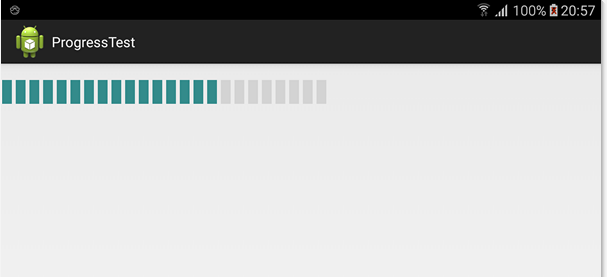
以上就是本文的全部内容,希望对大家的学习有所帮助,也希望大家多多支持查字典教程网。


